Configuration de connexions PersonalEffect
Dans la zonePersonalEffect Connectionsvous pouvez configurer des connexions pour les utilisateurs de Circle et de uProduce. Cet espace sert également de emplacement central pour mettre à jour les informations d'identification des utilisateurs uProduce et Circle pour tous les magasins associés à l'utilisateur uProduce/Circle spécifique.
-
Entrez dans la vue des Paramètres prédifiniset cliquez sur le lien PersonalEffect Connections .
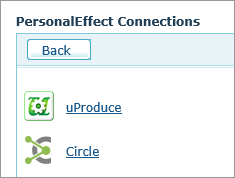
Pour configurer une connexion uProduce :
-
Sélectionnez uProduce.
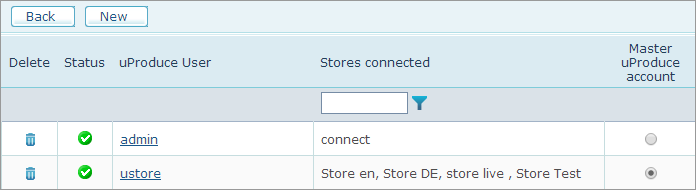
La zone Connexions uProduce affiche une liste de toutes les connexions à uProduce.
Dans la colonne Compte principal uProduce vous verrez qu’une seule option est sélectionnée. Ce sera le compte uProduce défini lors de la configuration de uStore. La connexion principale est utilisée pour vérifier l’état de licence de uProduce.
-
Cliquez sur Nouveau pour ajouter un nouvel utilisateur uProduce.
-
Entrez le Nom d’utilisateur uProduce et le Mot de passe uProduce, puis cliquez sur Tester la connexion pour vérifier la connexion.
-
Cliquez sur Save (Sauvegarder).
Pour configurer une connexion Circle :
Remarque : Cette option n'est pas disponible pour les clients StoreFlow Cloud.
-
Sélectionnez Circle.
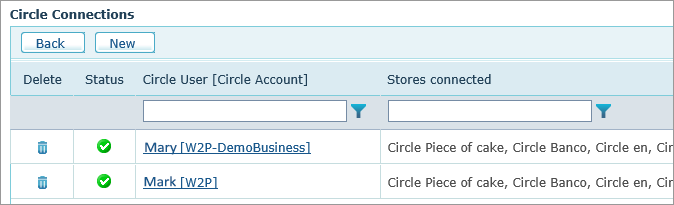
La zone Circle Connections(Connexions Circle) affiche une liste de toutes les connexions à Circle. Une connexion valide est repérée par le symbole
 .
Si les autorisations ont été prises à partir du compte, ou si l’utilisateur et/ou le mot de passe sont incorrects, ou si une connexion Circle n’existe pas, la connexion est marquée comme
.
Si les autorisations ont été prises à partir du compte, ou si l’utilisateur et/ou le mot de passe sont incorrects, ou si une connexion Circle n’existe pas, la connexion est marquée comme  .
.
-
Cliquez sur New (Nouveau) pour ajouter un nouvel utilisateur Circle.
-
Dans la page Configuration de connexion Circle, saisissez le Nom d’utilisateur Circle et le Mot de passe Circle, puis cliquez sur Connecter.
-
Une fois que vous êtes connecté à Circle, une liste de tous les comptes Circle de l’utilisateur spécifique s’affiche. À partir de la liste Compte Circle , sélectionnez le compte que vous souhaitez utiliser. Notez que la connexion doit disposer d’autorisations spécifiques définies dans Circle pour le compte sélectionné.
-
Cliquez sur Save (Sauvegarder).
La connexion est ajoutée à la liste des Connexions Circle.
Avertissement ! Si la connexion est en cours d’utilisation dans un magasin au moins contenant des produits de campagne XM, il n’est pas recommandé de modifier la connexion Circle par une autre incluant un compte différent.
Toute modification de la connexion brisera le lien aux produits de campagne XM et rendra le magasin indisponible. En outre, les commandes en cours de production de produits de campagne XM échoueront.
Remarques:
-
Chaque fois que la connexion avec uProduce est perdue, un courriel est envoyé automatiquement à l’administrateur.
-
Dans la vue Magasins, un témoin rouge à côté d’un nom de magasin
 indique qu’un problème de connectivité avec uProduce / Circle existe et que le magasin est hors ligne.
Une fois que le problème est résolu, le magasin est remis automatiquement en ligne et l’icône devient verte
indique qu’un problème de connectivité avec uProduce / Circle existe et que le magasin est hors ligne.
Une fois que le problème est résolu, le magasin est remis automatiquement en ligne et l’icône devient verte  .
.
